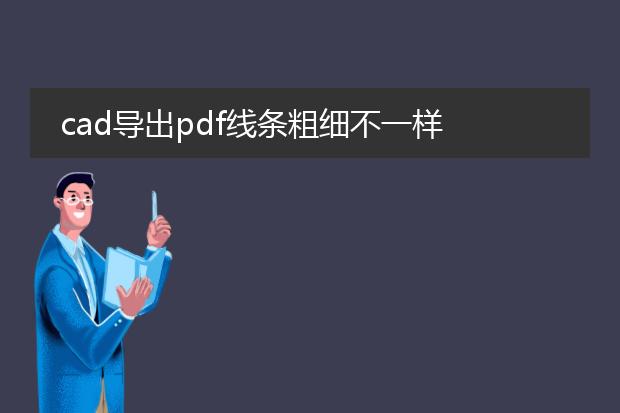2024-12-24 18:05:47

《cad导出
pdf后线条变粗问题及解决》
在cad软件操作中,有时会遇到导出pdf后线条变粗的情况。这可能由多种原因导致。
一种可能是cad中的打印样式设置。如果在打印样式表中对线条宽度进行了特殊设置,例如设置了按颜色或图层来确定线宽,而导出pdf时采用了相关打印样式,就可能使线条变粗。另外,cad图形中的比例因素也有影响。当导出为pdf时,若比例换算出现偏差,可能会视觉上造成线条变粗的假象。
要解决这个问题,首先检查打印样式表中的线宽设置,将不必要的线宽设置调整为默认或者合适的值。其次,确保cad中的图形比例与导出pdf时的比例设置相匹配,如此可避免线条变粗等导出异常的状况。
cad导出pdf线条粗细不一样
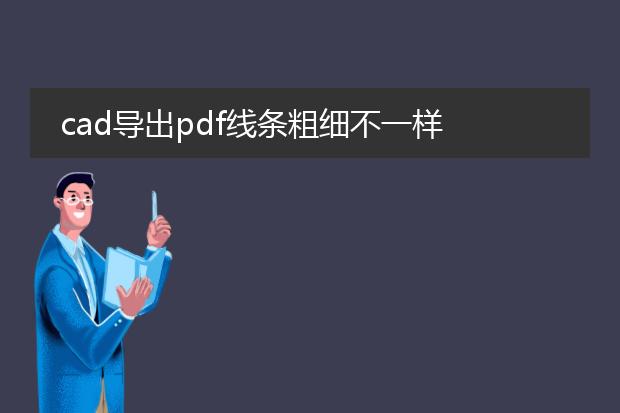
《cad导出pdf线条粗细不一的解决之道》
在使用cad导出pdf时,有时会遇到线条粗细不一样的问题。这可能由多种原因导致。
一方面,cad中的打印样式设置可能有误。如果在打印样式表中,对线型的线宽设置存在差异,那么导出的pdf中线条就会粗细不同。应检查打印样式表,确保不同图层或对象的线宽设置符合预期。
另一方面,cad文件本身的图形对象属性不一致也会造成此现象。例如,部分线条在cad中手动设置了不同的线宽,而没有统一规划。解决方法是梳理cad图形,将同类线条的线宽属性设置为相同值。
通过仔细排查cad中的打印设置和图形对象属性,就能够解决导出pdf线条粗细不一样的问题,得到理想的pdf文件。
cad2014导出pdf线条很粗怎样设置

《cad2014导出pdf线条粗细设置》
在cad2014中,若导出的pdf线条过粗,可通过以下方法调整。首先,打开cad文件,选中需要调整线条粗细的图形对象。然后在“特性”面板中(可通过ctrl+1快捷键打开),找到“线宽”选项,将其设置为合适的数值,较细的线宽可使导出的pdf线条更精细。
另外,在打印设置中也可调整。按ctrl+p进入打印对话框,在“打印机/绘图仪”名称处选择“dwg to pdf.pc3”。在“打印样式表(笔指定)”中选择“monochrome.ctb”(如果是黑白打印),点击右侧的“编辑”按钮,在弹出的“打印样式表编辑器”里,可以对不同颜色的线条设置线宽,设置完成后再进行pdf导出,就能得到理想的线条粗细效果。

《
cad2018导出pdf线条粗细设置》
在cad2018中,正确设置导出pdf的线条粗细非常重要。首先,在cad中绘制图形时就应该合理设置线条的宽度属性。然后进入打印设置,在“打印机/绘图仪”名称中选择pdf虚拟打印机。
在打印样式表编辑器里,可以对不同颜色的线条设置线宽。例如,将轮廓线对应的颜色设置较粗的线宽,细线对应的颜色设置为较窄线宽。这是因为在导出pdf时,cad是根据颜色来映射线宽的。
通过这样的设置,导出的pdf文件就能清晰地展现图形的结构,粗线强调主要轮廓,细线体现细节部分,满足图纸准确传达设计信息的需求。